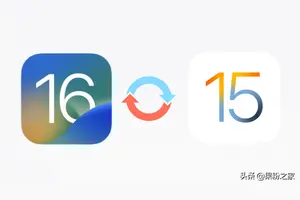1.怎样切换Win10虚拟键盘的布局 搜狗问问
打开Win10的触摸键盘 切换Win10虚拟键盘的布局的方法
打开方法1
从开始菜单中选择“设置”
win10怎样打开屏幕键盘,怎样使用屏幕键盘
在设置选项中点击“轻松使用”
win10怎样打开屏幕键盘,怎样使用屏幕键盘
从左边菜单中选择“键盘”
win10怎样打开屏幕键盘,怎样使用屏幕键盘
把屏幕键盘的开关打开
win10怎样打开屏幕键盘,怎样使用屏幕键盘
打开方法2
右键点击开始菜单按钮,选择“运行”
win10怎样打开屏幕键盘,怎样使用屏幕键盘
在运行框中输入命令
osk
win10怎样打开屏幕键盘,怎样使用屏幕键盘
使用
1. 在键盘上点击字母,数字,符号,上下左右键等
2. 点击选项对屏幕键盘设置
3. 点击淡化可以透明显示屏幕键盘
4. 点击导航,显示缩略的键盘
5. 点击帮助,查看怎么用
win10怎样打开屏幕键盘,怎样使用屏幕键盘
小刚SEO为你解答
转载请注明出处windows之家 » win10游戏键盘怎么设置
 windows之家
windows之家